Kaikki tietävät, että Firefoxilla on lisäosia käytännöllisesti katsoen kaikkeen, mutta jos et halua paisuttaa asennustasi, sinulla on aina mahdollisuus Greasemonkey-skripteihin. Tässä on nopea aloitus siitä, miten niitä käytetään.
Käyttäjän komentosarjojen käytön aloittaminen
Kun Greasemonkey on asennettu, laajennuksen hallinta on todella helppoa. Napsauta hiiren vasemmalla painikkeella tilarivin kuvaketta kytkeäksesi laajennuksen päälle / pois päältä ja napsauta hiiren kakkospainikkeella päästäksesi tässä näkyvään pikavalikkoon.

Käytätkö Lisäosien hallinta -ikkunan Asetukset-painiketta tai yllä näkyvää pikavalikkoa, molemmat avaavat Hallinnoi käyttäjän komentosarjoja -valintaikkunan. Tällä hetkellä sinulla on mukava puhdas pöytä työskennellä ... aika saada komentosarjoja.
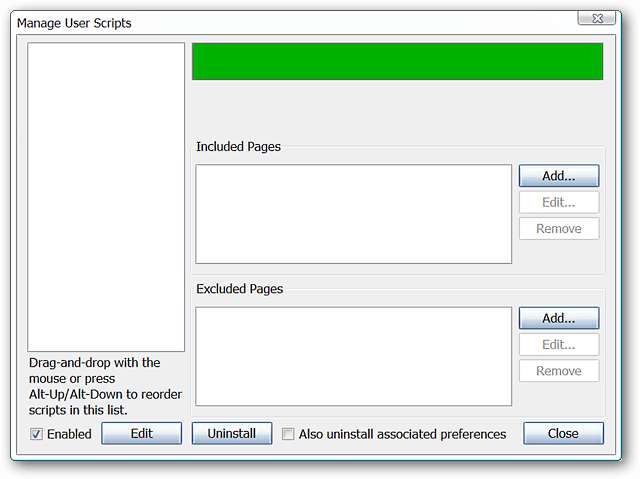
Suurin osa käyttäjäskripteistä löytyy kahdesta eri sivustosta, joista ensimmäinen on nimetty asianmukaisesti userscripts.org, ja voit joko selata tunnisteen mukaan tai etsiä komentosarjaa.
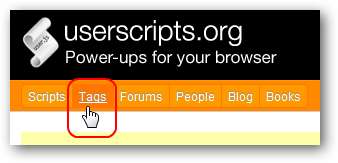
Kuten näette täällä, tietyn tyyppisen komentosarjan haku voidaan supistaa nopeasti luokan mukaan. Valittavanasi on ehdottomasti paljon.
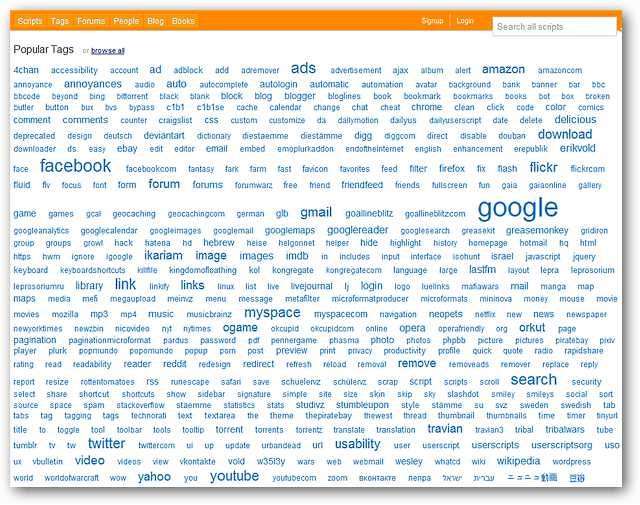
Esimerkissämme keskityimme "textarea" -tagiin. Tarjolla oli 62 komentosarjaa, mutta etsimme nopeasti etsimäsi ensimmäiseltä sivulta.
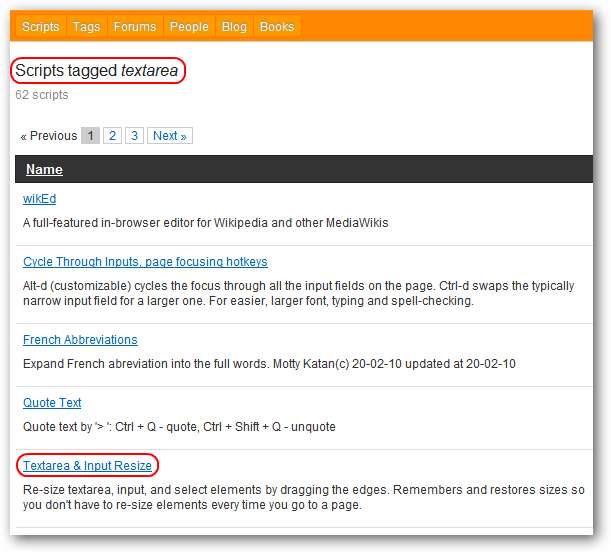
Skriptien asentaminen, hallinta ja käyttö
Kun löydät asennettavan komentosarjan, siirry komentosarjan kotisivulle ja napsauta Asenna-painiketta.
Huomaa: Linkki tähän komentosarjaan on annettu alla.
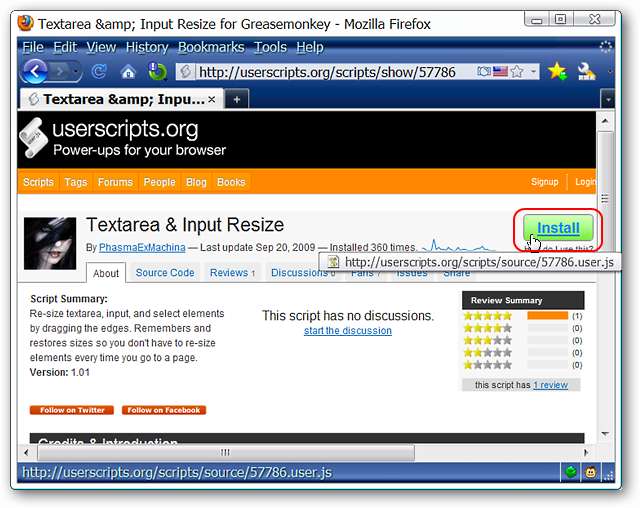
Kun olet napsauttanut Asenna-painiketta, Greasemonkey avaa seuraavan asennusikkunan. Voit tarkastella:
- Yhteenveto käsikirjoituksen toiminnasta
- Luettelo verkkosivustoista, joilla skriptin on tarkoitus toimia (esimerkkimme on asetettu kaikille)
- Tarkastele skriptilähdettä haluttaessa
- Tee lopullinen päätös skriptin asentamisesta vai prosessin peruuttamisesta
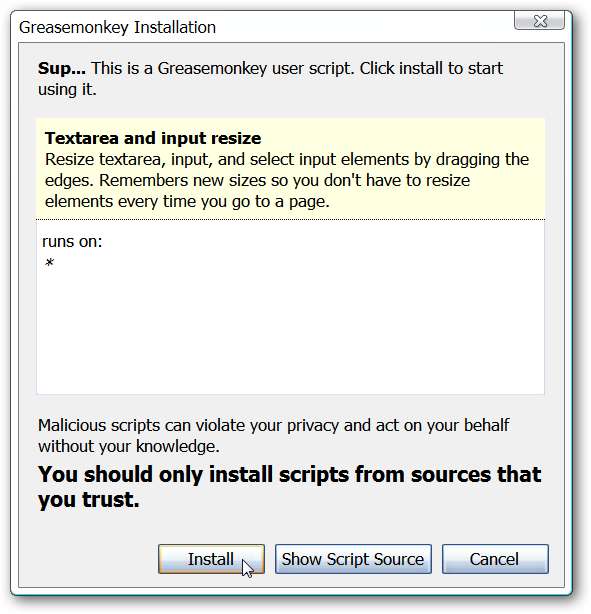
Napsauttamalla hiiren kakkospainikkeella tilarivin kuvaketta uusi skripti on luettelossa ja aktiivinen.
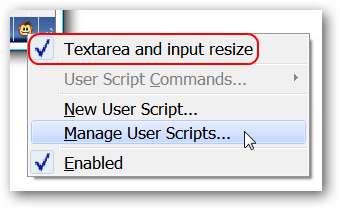
Manage User Scripts -ikkunan uudelleen avaaminen näyttää:
- Uusi komentosarja on lueteltu vasemmalla olevassa sarakkeessa
- Mukana olevat verkkosivustot / sivut
- Vaihtoehto komentosarjan poistamiseksi käytöstä (voidaan tehdä myös pikavalikossa)
- Kyky muokata komentosarjaa
- Kyky poistaa komentosarja
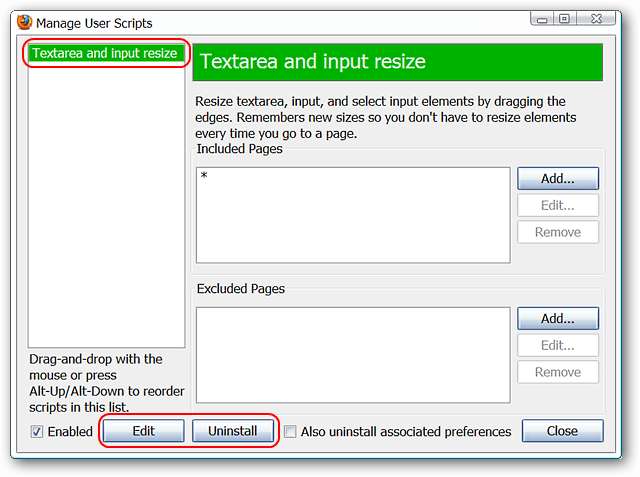
Jos päätät muokata komentosarjaa, sinua pyydetään selaamaan ja valitsemaan valitsemasi oletustekstieditori (vain ensimmäisellä kerralla). Kun olet valinnut tekstieditorin, voit tehdä haluamasi muutokset komentosarjaan.
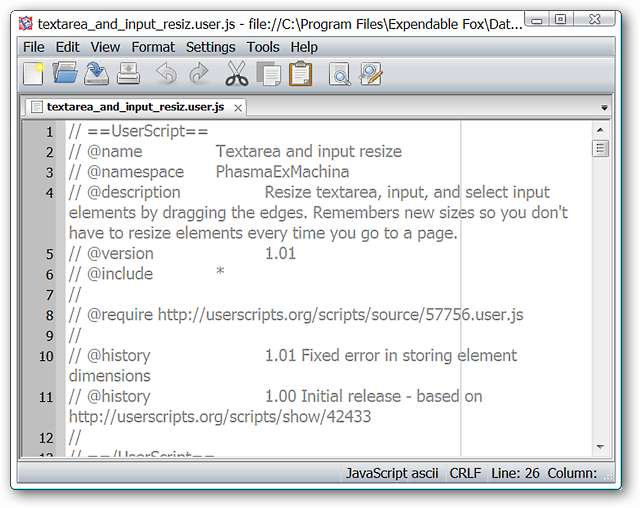
Päätimme testata uutta käyttäjäkoodia sivustolla. Siirry alareunan kommenttikenttään, voimme helposti muuttaa ikkunan kokoa halutulla tavalla.
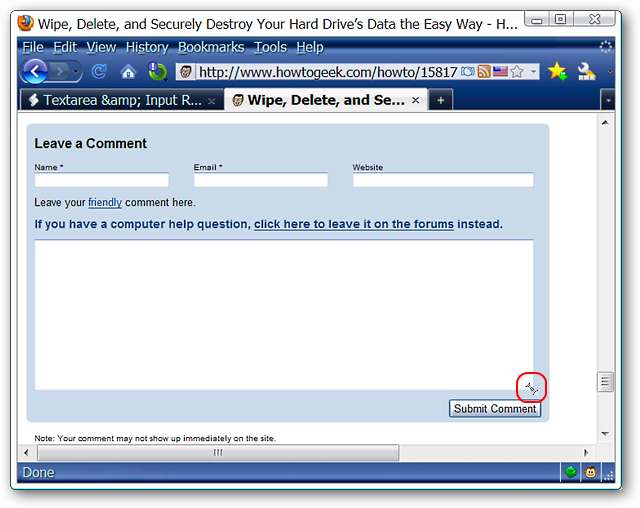
Kommentti-ruutu on ehdottomasti paljon suurempi.
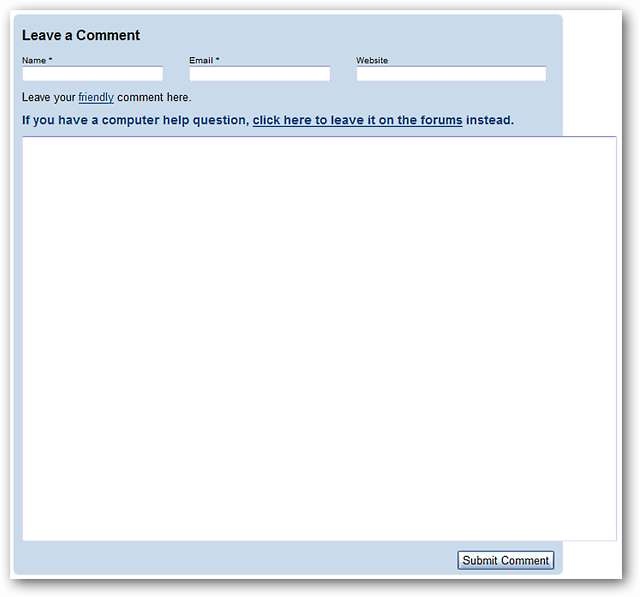
Johtopäätös
Jos haluat mieluummin pitää laajennusten määrän minimissä Firefox-asennuksessa, Greasemonkey ja Userscripts-verkkosivusto voivat helposti tarjota ylimääräisen toiminnallisuuden ilman turvotusta. Lisätietoja verkkosivuston komentosarjojen automaattisesta tunnistamisesta on artikkelissamme Rasvanpoisto .
Huomautus: Katso artikkeli tässä erikoistuneille How-To Geek -käyttäjätyyliskripteille, jotka voidaan lisätä Greasemonkey-sovellukseen.
Linkit
Lataa Greasemonkey-laajennus (Mozilla-lisäosat)
Asenna Textarea ja Input Resize User Script
Käy Userscripts.org-verkkosivustolla







